PS画笔变十字光标修复方法教程
在使用Photoshop进行图像编辑时,部分用户会遇到画笔工具突然显示为十字光标的情况。这种异常显示会影响设计师对笔触大小的判断,给创作带来诸多不便。本文将详细解析这一问题的成因并提供完整的解决方案。
问题现象分析:
当画笔工具显示为十字准星时,通常是由于系统误触快捷键或参数设置异常导致。十字光标模式原本用于精确定位,但在常规绘画操作中会隐藏笔触范围显示,影响用户对实际绘画效果的预判。
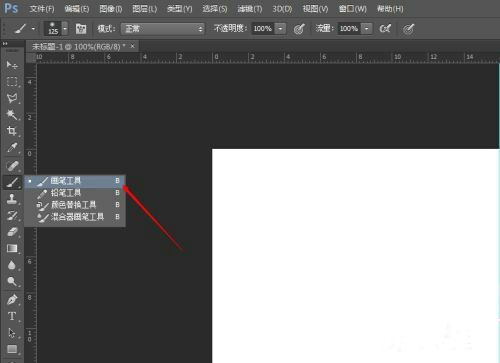
快速修复方案:
1. 尝试按下键盘Caps Lock键切换大小写状态,这是最快捷的临时解决方法。该操作可直接切换光标显示模式,适用于误触快捷键导致的突发性异常。
2. 在英文输入法状态下,反复按快捷键B(画笔工具切换键)三次,这个组合操作能强制刷新工具状态。同时建议检查键盘按键是否有卡住现象,特别是控制键和功能键区域。
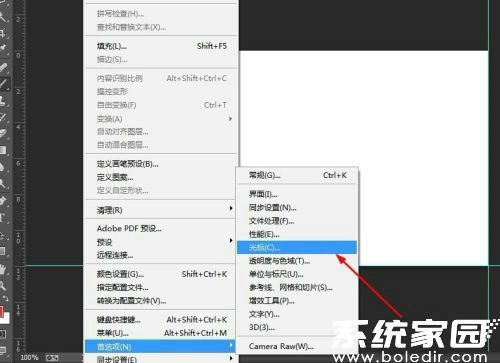
系统设置调整:
3. 点击顶部菜单栏的"编辑"选项,从下拉列表中选择"首选项"-"光标"设置面板。这里存放着所有与工具显示相关的参数配置,建议定期检查此处的参数设定。
4. 在绘画光标选项组中,重点检查"正常画笔笔尖"是否被正确勾选。当"精确光标"模式激活时,系统会持续显示测量用十字准星,这与常规绘画需求相冲突。
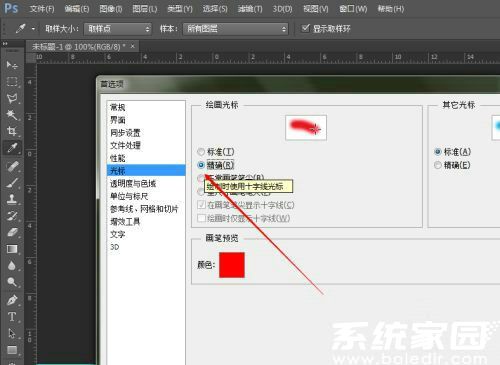
深度优化建议:
5. 在性能设置中,确保"图形处理器设置"已启用加速功能。显卡驱动异常可能导致光标显示错误,建议更新至最新版驱动程序。
6. 清理PS预设文件:导航至用户目录下的AppData/Roaming/Adobe/Adobe Photoshop [版本]/Prefs文件夹,移除"PSUserConfig.txt"文件后重启软件。这个操作可以重置被错误修改的配置参数。
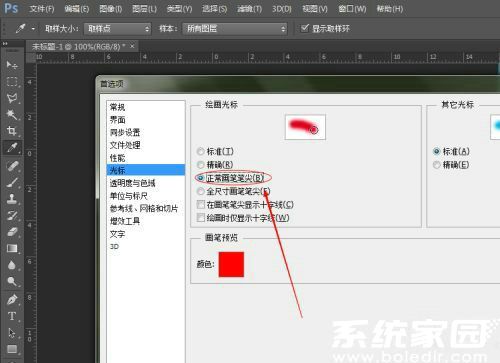
通过上述方法,95%以上的光标异常问题都能得到有效解决。若问题仍未消除,建议检查系统输入法兼容性,或尝试在新建文档中测试画笔状态。定期备份工作区和工具预设,可最大限度降低设置异常带来的影响。
相关下载
相关文章
更多+-
09/03
-
06/14
-
06/13
-
06/12
-
06/12
手游排行榜
- 最新排行
- 最热排行
- 评分最高

